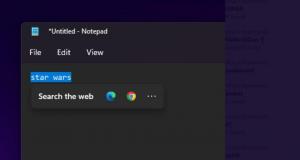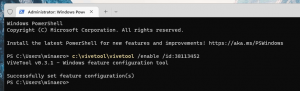Por que se ejecutan tantos procesos svchost.exe en Windows
Cuando abre la pestaña Procesos del Administrador de tareas en Windows 7 o la pestaña Detalles de Tarea Manager en Windows 8, se sorprenderá al ver que una gran cantidad de procesos se nombran svchost.exe. Hoy, veremos por qué Windows necesita tantas instancias del proceso SVCHOST y cómo identificar qué proceso svchost ejecuta qué grupos de servicios.
El archivo svchost.exe (host de servicio) se encuentra en la carpeta C: \ Windows \ System32 y se utiliza para ejecutar varios servicios del sistema. Aquí hay una descripción oficial de ese archivo proporcionada por Microsoft:
El archivo Svchost.exe se encuentra en la carpeta% SystemRoot% \ System32. Al inicio, Svchost.exe comprueba la parte de servicios del registro para construir una lista de servicios que debe cargar. Se pueden ejecutar varias instancias de Svchost.exe al mismo tiempo. Cada sesión de Svchost.exe puede contener una agrupación de servicios. Por lo tanto, se pueden ejecutar servicios separados, dependiendo de cómo y dónde se inicie Svchost.exe. Esta agrupación de servicios permite un mejor control y una depuración más sencilla.
Los grupos de Svchost.exe se identifican en la siguiente clave de registro:HKEY_LOCAL_MACHINE \ Software \ Microsoft \ WindowsNT \ CurrentVersion \ SvchostCada valor de esta clave representa un grupo de Svchost separado y aparece como una instancia separada cuando está viendo procesos activos. Cada valor es un valor REG_MULTI_SZ y contiene los servicios que se ejecutan en ese grupo Svchost. Cada grupo de Svchost puede contener uno o más nombres de servicio que se extraen de la siguiente clave de registro, cuya clave de parámetros contiene un valor ServiceDLL:
HKEY_LOCAL_MACHINE \ System \ CurrentControlSet \ Services \ Service
Entonces, como resultado de la agrupación de servicios, tenemos muchas instancias de Svchost.exe, ¡cada una de las cuales ejecuta un grupo de servicios por instancia!
Veamos cómo ver qué servicios se están ejecutando en una instancia específica de svchost.exe.
Opción uno: Administrador de tareas
La herramienta incorporada, el Administrador de tareas de Windows, puede mostrar información adicional sobre los servicios relacionados con el proceso svchost seleccionado. Recientemente cubrimos cómo ver los servicios relacionados con un proceso en Windows 8, por lo que es una buena idea utilizar este truco para inspeccionar svchost.
- Abra el Administrador de tareas presionando el Ctrl + Mayús + Esc atajo en el teclado o haciendo clic con el botón derecho en un área vacía de la barra de tareas.
- En Windows 7 o Vista, vaya a la pestaña Procesos. En Windows 8 y superior, cambie a la pestaña Detalles.
- Haga clic derecho en el proceso deseado. Suponga que una instancia particular del proceso svchost.exe consume mucha memoria y desea averiguar qué servicio lo está causando, luego, haga clic en esa instancia de svchost.exe y elija Ir a Servicio (s). La pestaña Servicios se abrirá automáticamente y se resaltarán todos los servicios creados por la instancia seleccionada del proceso svchost.exe.
Opción dos: truco de la línea de comandos
Abre un símbolo del sistema ventana y escriba lo siguiente:
lista de tareas / svc
Enumerará todas las instancias del proceso svchost con servicios relacionados.
Este truco es muy útil en Windows XP donde la aplicación Administrador de tareas no tiene el 'Ir a Servicio (s)' característica.
Eso es todo. Ahora sabe por qué se están ejecutando varios procesos svchost.exe en su sistema Windows y no se confundirá por qué tantos de ellos tienen que ejecutarse.